Jak používat webovou kameru - Windows 10, Linux a MacOS

Hledáte nějakou inspiraci pro použití vestavěné kamery notebooku? Podívejte se na tento článek.
Drtivá většina notebooků prodaných v minulostidesetiletí zahrnuje webovou kameru. K čemu kromě toho můžete použít jako nástroj pro komunikaci s přáteli přes Skype nebo pro příležitostné selfie? Pojďme to zjistit.
Instalace a nastavení webové kamery v systému Windows 10
V závislosti na typu počítače, který mátemožná budete muset nastavit webovou kameru dříve, než ji začnete používat. Webová kamera notebooku bude obvykle vybrána z krabice. Pokud používáte stolní počítač, nemusí být hardware webové kamery zapojen a přehráván. Obecně je třeba mít k dispozici váš ovladačový software, který bude použit k rozpoznání webové kamery. Vydání systému Windows 10 mají tendenci rozbít starší software, takže před pokusem o instalaci z disku s ovladačem doporučujeme zkontrolovat aktualizovanou verzi na webových stránkách výrobce. Nastavení softwaru může nabídnout možnost získat nejnovější ovladač, takže se ujistěte, zda jste hledali tuto možnost během instalace.
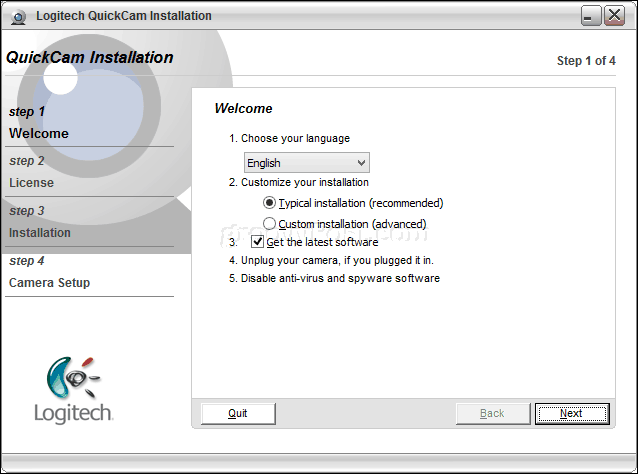
Je docela typické, že se výrobci balídalší software s ovladači webové kamery. Obecně řečeno, můžete se obejít pouze s ovladačovým softwarem, zejména pokud již máte aplikaci třetích stran nebo nativní aplikaci Windows 10, kterou plánujete používat s webovou kamerou. Software dodaný výrobcem může umožňovat pokročilé funkce, ke kterým nelze přistupovat z obecné webové aplikace. Nebo to může být kompletní bloatware. Pokud máte možnost vzdát se instalace dalších funkcí, možná budete chtít ušetřit místo na disku a nejprve jít pouze s ovladači. Pokud tato zkušenost chybí, můžete pokračovat a nainstalovat další dodávaný software později.
Po instalaci softwaru po zobrazení výzvy připojte webovou kameru a počkejte, až bude detekována.

Jakmile máte webovou kameru v provozu, můžetekonfigurovat a vyladit nastavení pomocí softwaru výrobce. Kvalita obrazu z vaší webové kamery bude určována určitými faktory, jako je místnost nebo prostředí, ve kterém se nacházíte. Zapnutí světla v místnosti může zlepšit jas a kontrast. Otevření aplikace se světlým pozadím může také sloužit jako provizorní blesk ve špetce. Software webové kamery může zahrnovat volitelná nastavení pro zlepšení osvětlení, jako je noční režim a podsvícení.
Kvalitu zvuku lze také určit podle typuwebové kamery, kterou máte. Software webové kamery může také zahrnovat další technologii pro potlačení ozvěny a potlačení šumu v pozadí. Investice do vyhrazené náhlavní soupravy mohou také pomoci.
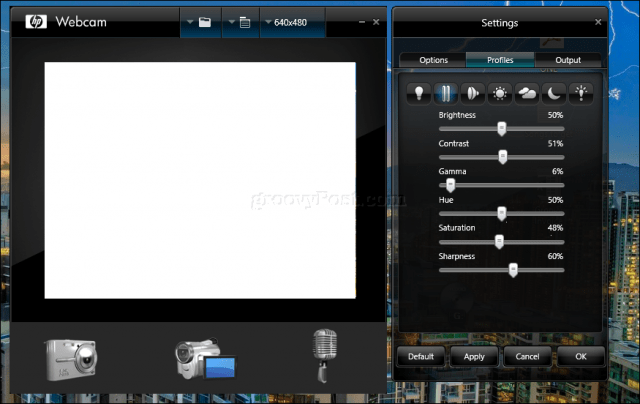
Vše nastaveno? Skvělý! Nyní dejte webovou kameru k použití.
Pořiďte fotografii pro svůj uživatelský účet pomocí webové kamery (Windows, MacOS a Linux)
Jedna z běžných aktivit, které můžete použítwebová kamera pro Windows 10 zachycuje obrázek pro váš uživatelský účet. Chcete-li to provést, klikněte na Start> Nastavení> Účty> Vaše informace, přejděte dolů a potom klepněte na tlačítko fotoaparátu. Klepnutím na ikonu fotoaparátu pořídíte nový obrázek pro svůj profil.
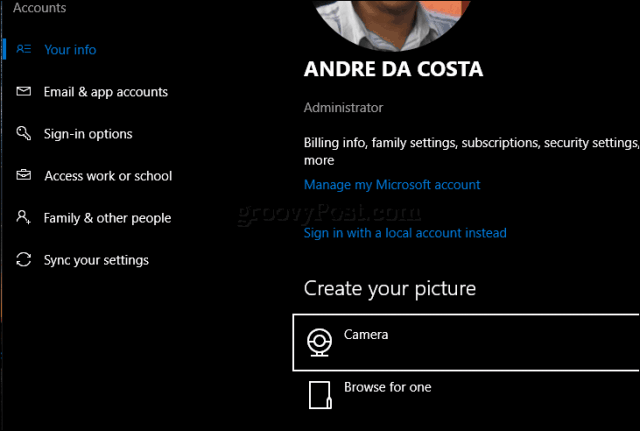
Uživatelé MacOS mohou dělat to samé z Nastavení> Účty> kliknout na profilový obrázek> zvolit Fotoaparát> kliknout na Pořídit fotografii.
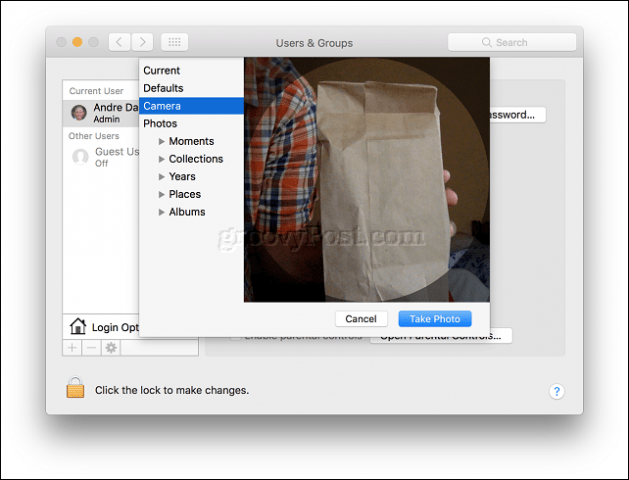
V závislosti na distribuci Linuxu jstepomocí, vaše možnosti se mohou lišit. V systému Ubuntu Linux jsem našel podobné možnosti v Nastavení> Uživatelské účty. Klikněte na ikonu profilu a poté na Vyfoť.
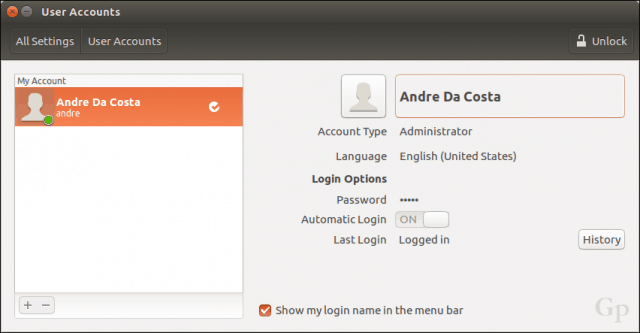
Klepnutím na ikonu fotoaparátu pořídíte fotografii pro svůj přihlašovací profil.
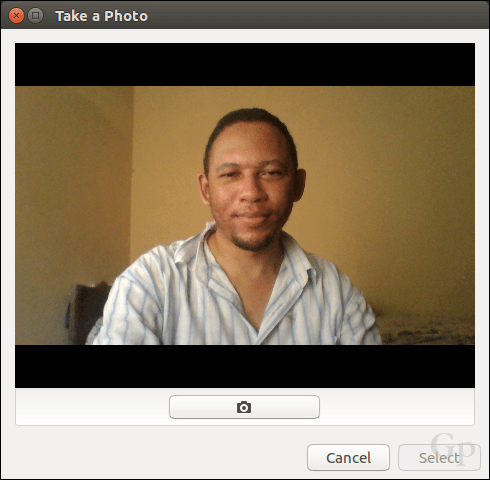
Nahrávání nebo streamování videa pomocí webové kamery
Mnoho uživatelů se nyní účastní živých přenosů,díky oblíbeným sociálním sítím, jako jsou YouTube a Facebook. Ať už jde o komunikaci s velkým publikem sledujících, zahájení videoblogu, provedení prvního konkurzu nebo pouze uvolnění produktu, vaše webová kamera usnadňuje tento proces pomocí celé řady bezplatného softwaru a online služeb.
Pro nejméně komplikované a běžné možnostiDoporučuji platformy sociálních médií, jako jsou Facebook Live a YouTube Live Streaming. YouTube vyžaduje některé předběžné úkoly. Budete muset ověřit svůj kanál. Musíte se také ujistit, že za posledních 90 dnů nemáte žádná omezení živého přenosu. Pro mě byl tento proces rychlý a snadný.
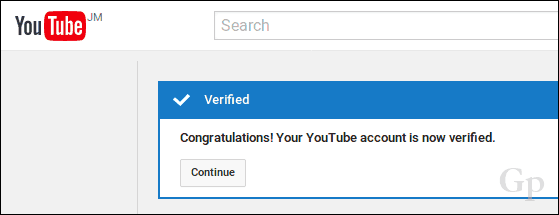
Až to vymknete z cesty, můžete na svém kanálu YouTube přejít do nástrojů Studio pro autory, klikněte na kartu Živé vysílání, poté na Živý přenos a poté Začněte.
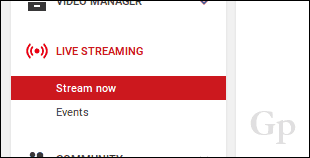
Pro vaši stránku živého vysílání bude vygenerována adresa URL, kterou můžete sdílet se svým publikem jinde.
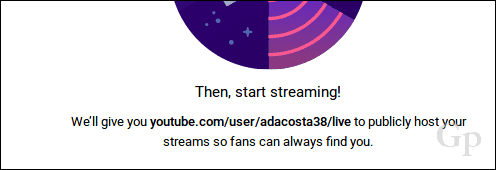
Stáhněte si, nainstalujte a nakonfigurujte kódovací software
Některé hardware a zařízení jsou připraveny ke streamuŽivé vysílání YouTube není k dispozici. Pokud tomu tak není, musíte si před zahájením přímého přenosu stáhnout a nainstalovat kódovací software. YouTube uvádí řadu aplikací, které můžete použít, z nichž většina podporuje Windows a Mac. Jedinou možností Linuxu, na kterou jsem narazil - na stejné stránce - je Open Broadcast Software od OBS Studio. Funguje to nejen na Linuxu, ale můžete si také stáhnout verze pro Windows a Mac. Je také snadné nastavit a používat.
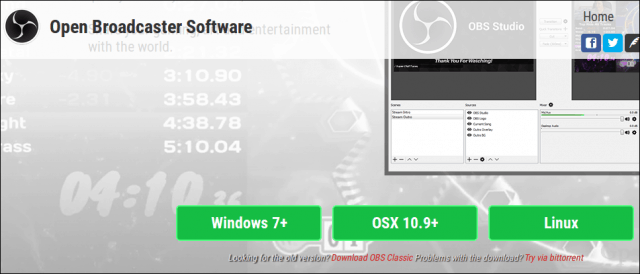
Během nastavování budete vyzváni k zadání klíče live stream, který najdete na stránce kanálu YouTube.
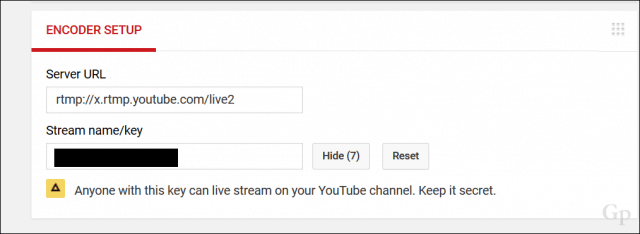
Pokračujte v zadávání a dokončete zbytek nastavení. Nezapomeňte ji udržet v tajnosti, protože ji může kdokoli použít k vysílání z vašeho kanálu.
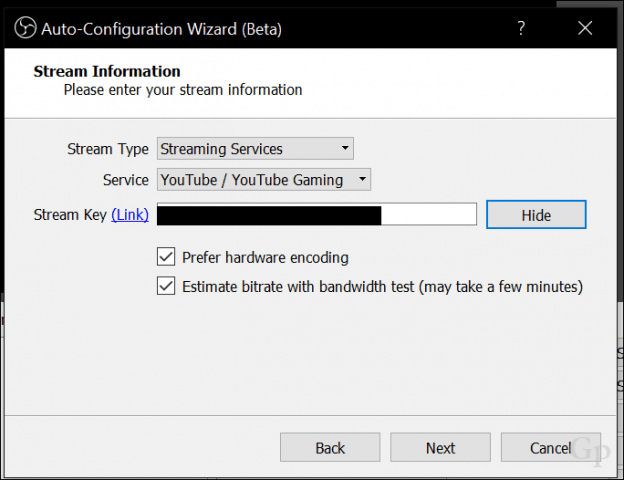
Dalším krokem je povolení vašeho Stream v softwaru OBS Studio. Klikněte na Zahájit streamování.
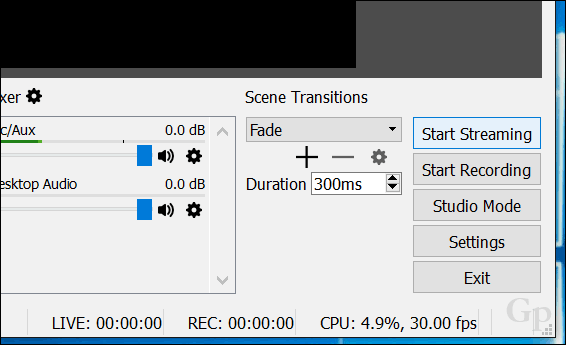
Klepněte na tlačítko Přidat (+) ve zdrojích a poté vyberte Video Capture Device.
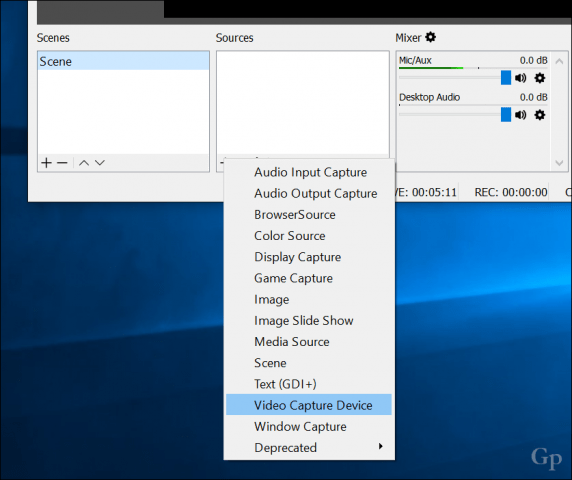
Vybrat Vytvořit nový přepněte název videa a klikněte na OK.
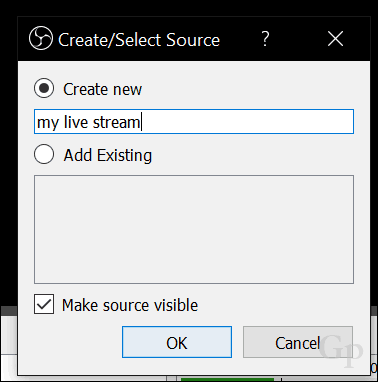
Klikněte do seznamu zařízení a poté vybertepřední nebo zadní fotoaparát, podle toho, co plánujete pro streamování. Měl by se zobrazit náhled vašeho streamu. Klepnutím na OK se vrátíte do hlavního rozhraní.
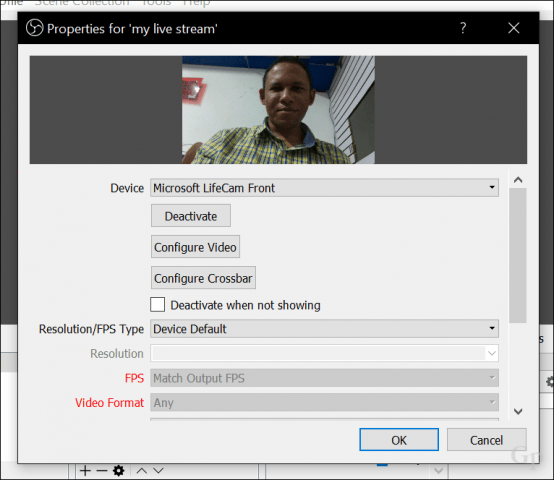
Pomocí kotev můžete změnit velikost toku videa.
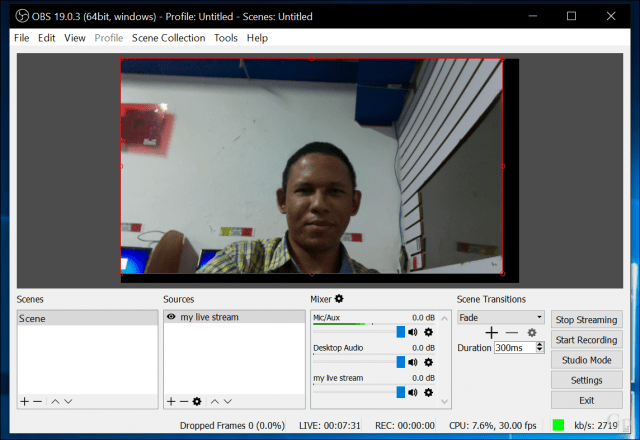
Chcete-li zkontrolovat, zda váš živý stream funguje, přejděte zpět na stránku živého vysílání na YouTube.
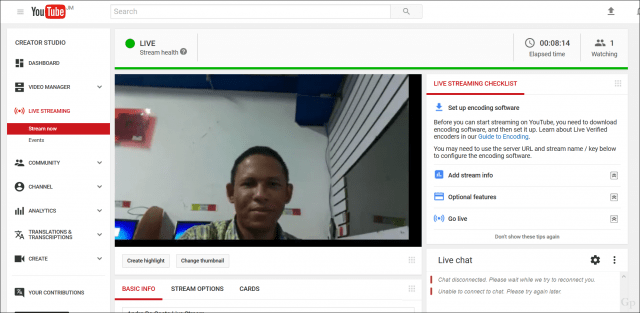
Když vaše publikum přejde na vaši stránku na jakémkoli zařízení, mohou vás sledovat v reálném čase.
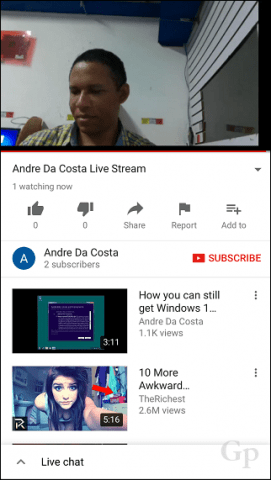
Živý stream můžete ukončit v softwaru OBS Studio kliknutím na Zastavit streamování.
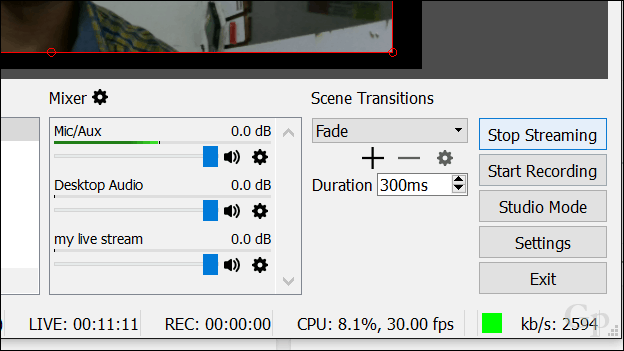
OBS Studio podporuje živé vysílání do různých variantplatforem. Pokud chcete změnit služby, klikněte na tlačítko Nastavení, vyberte kartu Stream a poté klikněte na v seznamu služeb. Zde si můžete vybrat z dlouhého seznamu služeb.
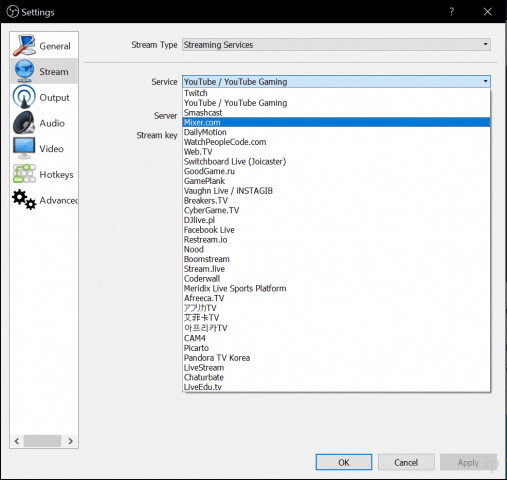
Nahrávejte video pomocí OneNote nebo Movie Maker nebo QuickTime
Uživatelé systému Windows si mohou stáhnout bezplatný software, napříkladOneNote, které můžete použít také k nahrávání videa. Uživatelé budou muset stáhnout verzi OneNote pro počítače. V OneNote vyberte kartu Vložit a poté klikněte na Nahrát video. Tím se aktivuje malá aplikace pro nahrávání videa. Poté můžete vložit zaznamenané video do poznámek. To je užitečné zejména pro studenty nebo schůzky, kde se sdílí ohromné množství informací.
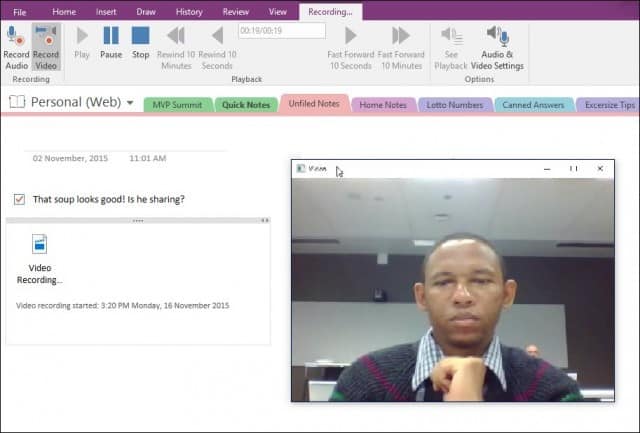
Další aplikace, kterou můžete použít s webovou kamerouje Movie Maker, který je součástí nedokonalé sady Windows Essentials; od tohoto psaní je stále k dispozici ke stažení. V programu Movie Maker vyberte kartu Domovská stránka a poté klikněte na Video z webové kamery.
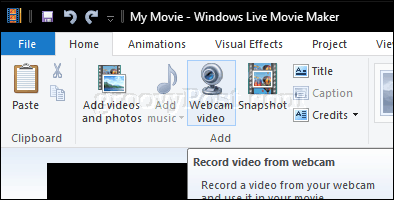
Klikněte na tlačítko pro záznam a po dokončení se zastavte. Uložte video, které pak můžete začlenit do projektu nebo nahrát na Facebook, YouTube nebo Vimeo.

Apple QuickTime X, který je dodáván s MacOSem, lze použít k nahrávání videa pomocí kamery Facetime. Spusťte QuickTime X, klikněte na Soubor> Nový filmový záznam.
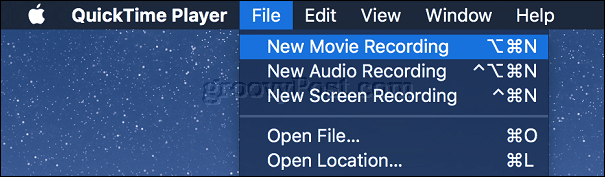
Klikněte na tlačítko Záznam.
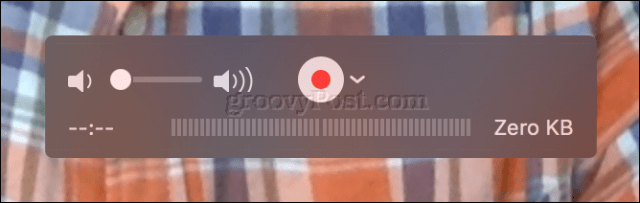
Photo Booth a alternativy Photo Booth pro Windows a Linux
Po celá léta se uživatelé Macu mohli těšitpoužití vestavěné webové kamery v oblíbené řadě notebooků společnosti; pomocí dodávaného softwaru s názvem Photo Booth. Photo Booth usnadňuje použití různých zábavných a neobvyklých efektů na vaše fotografie, které můžete uložit nebo sdílet. Spusťte software Photo Booth a potom klepněte na tlačítko fotoaparátu.
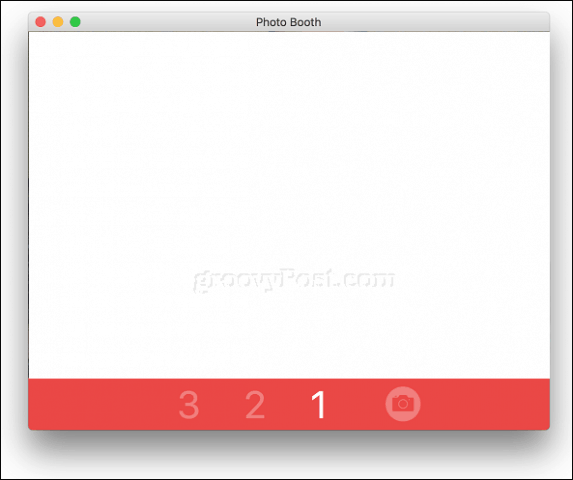
Vyberte svou fotku a klikněte na Efekty.
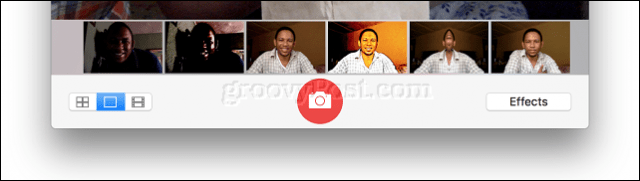
Foto stánek obsahuje několik zábavných a rozmarnýchefekty; procházejte galerii a vyberte jednu. Líbí se mi efekty, které vám umožní vložit se do evropské země nebo přimět ptáky létat kolem vaší hlavy.
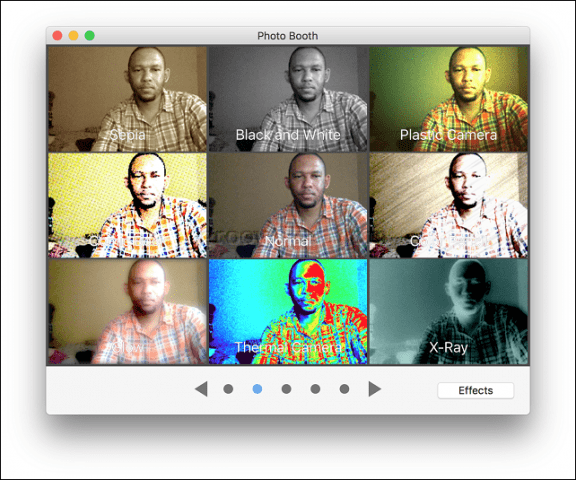
Photo Booth je dodáván s MacOSem. Pokud nemáte Mac, budete muset použít něco jiného.
Uživatelé systému Linux mohou používat podobný software s názvem Cheese. Sýr umožňuje pořizovat fotografie nebo videa a používat zábavné efekty stejně jako Photo Booth.

Uživatelé mohou také povolit nastavení, jako je režim série nebo odpočítávání času.
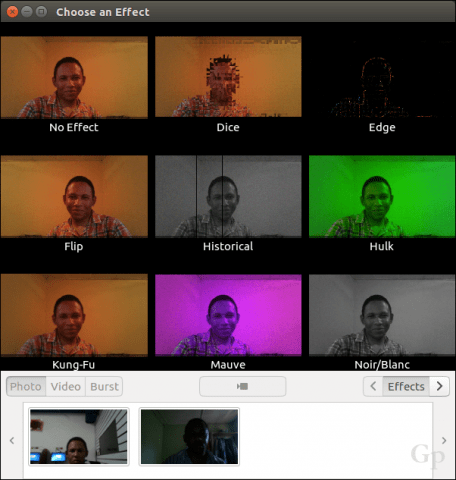
Uživatelé Windows mají několik možností; prvnímísto, které bych zkontroloval, je dodaný software dodávaný s vaší webovou kamerou. Dodávaný software nemusí splňovat standardy Photo Booth společnosti Apple, ale může být stejně užitečný pro pořizování fotografií, zvuku a videa. Moje webová kamera Logitech obsahuje aplikaci pro vytváření avatarů živé akce pomocí mého obrázku aplikovaného na můj pohyb v obličeji.
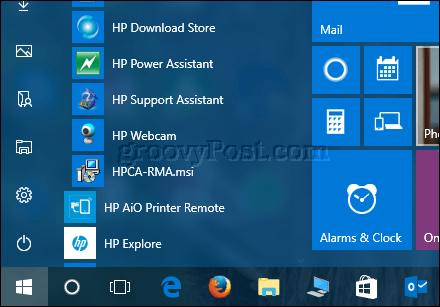
Pokud používáte tablet Windows jako MicrosoftVestavěná webová kamera může být použita k zachycení selfie, použití filtrů a sdílení v bezplatné aplikaci Instagram pro Windows. Upozorňujeme, že to nefunguje na tradičních přenosných zařízeních; důvod proč - nemám ponětí.
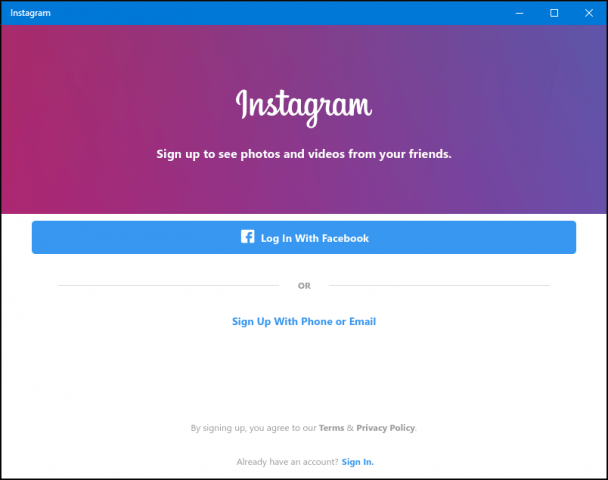
Existuje také několik bezplatných webových kamerových aplikací. Dávejte pozor na povolení přístupu webů k vaší webové kameře - ujistěte se, že jde o web, kterému důvěřujete.
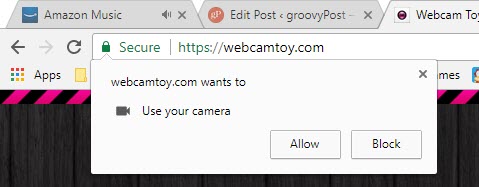
FotoFriend Webcam effects je zdarma onlineslužbu si můžete ověřit, pokud nechcete instalovat software. Služba zahrnuje více než 55 efektů. Jakmile své fotografie vyfotografujete, můžete je nechat soukromé nebo je publikovat v online galerii. Velkou nevýhodou FotoFriend je, že používá Adobe Flash, což je jedna z aplikací a služeb, které byste měli přestat používat v roce 2017.
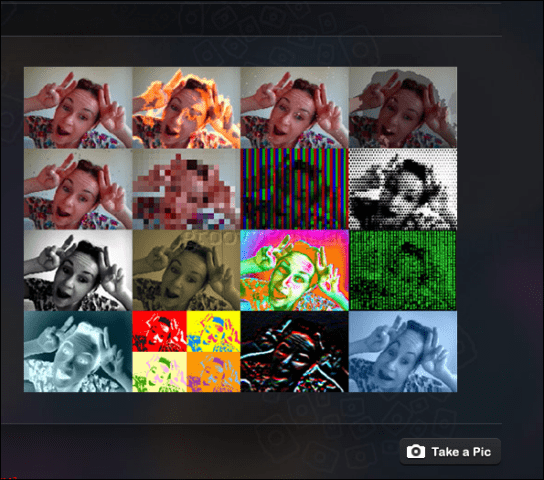
Pro stolní aplikaci nejblíže k PhotoBooth, který jsem použil, je zvědavě pojmenovaný Video Booth - hmm, zajímalo by mě, kde dostali nápad pro toto jméno. Pokud potřebujete bezplatnou webovou aplikaci, která hodně dělá, je to pravděpodobně tak. Můžete udělat následující:
- Pořizujte fotografie a videa.
- Využijte kolekci zábavných a šílených vizuálních efektů a pozadí.
- Foto praskla.
- Nahrávejte fotografie a videa do oblíbených sítí.
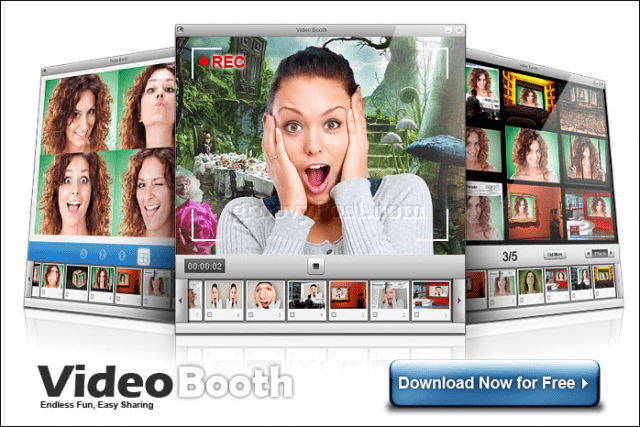
Tipy k zabezpečení vašeho soukromí při používání vaší webové kamery
Ochrana osobních údajů je důležitou součástí používání vaší webové kamery. I pro někoho, jako je zakladatel Facebooku, lze webovou kameru považovat za možnou hrozbu pro soukromí nebo prostředek špionáže. Pro mnoho uživatelů je běžným způsobem, jak zabránit tomu, aby se vaše webová kamera používala, aby na vás špehovat, krytí pomocí elektrické pásky nebo proužku papíru. Pokud pracujete s citlivými informacemi nebo používáte počítač v soukromých oblastech vašeho domova, můžete webovou kameru vždy pouze deaktivovat. Takto to děláte.
V systému Windows 10 klepněte na Start> Nastavení> Soukromí, vyberte kartu Fotoaparát a poté ji vypněte Umožnit aplikacím používat hardware mé kamery. Můžete individuálně upravit, které aplikace mohou mít přístup k webové kameře.
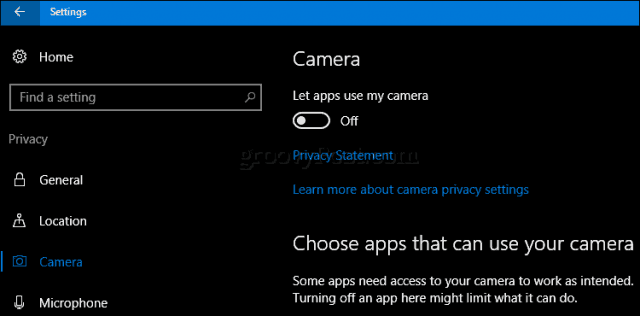
Pokud nechcete, aby se kamera vůbec používala, stiskněte tlačítko Klávesa Windows + X potom klikněte na Správce zařízení. Rozbalte Zobrazovací zařízení, klepněte pravým tlačítkem myši na zařízení a poté klepněte na příkaz Zakázat. Pokud používáte vyhrazenou webovou kameru, další snadnou možností je odpojit ji.
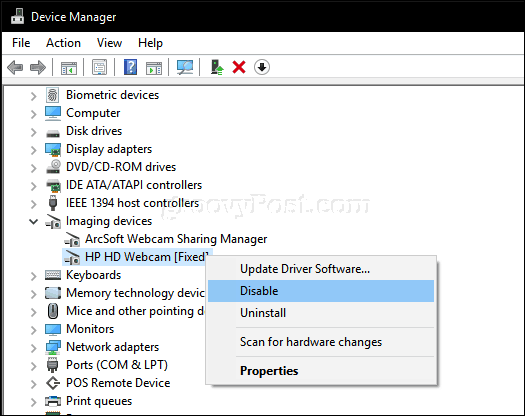
Pro uživatele počítačů Mac jsou vaše možnosti omezené. Nejlepší možností, kterou jsem mohl najít, byl techslaves.org iSight Disabler. Možná se budete muset vypořádat s manuálním způsobem používání elektrické pásky - hej, funguje to pro Mark Zuckerberga.
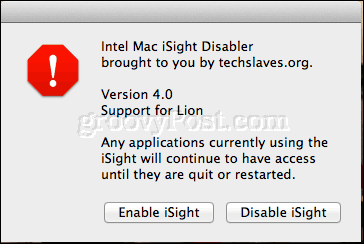
Takže, podívejte se na některé ze základních věcí, které vymůžete dělat s vaší webovou kameru. Nejtěžší součástí instalace je nalezení slušného softwaru. Ty, které jsem zmínil, nemusí být nejlepší volbou, takže dejte mi vědět, co používáte v sekci komentáře. Celkově lze říci, že Photo Booth pro MacOS je pravděpodobně nejlepším prostředím k odeslání, které uživatelé najdou. Uživatelé Windows budou muset udělat malý průzkum, aby našli perfektní řešení.
Hledáte pro svou webovou kameru více triků? Moderní zařízení Windows 10, jako je Surface Book nebo Surface Pro 4, obsahují technologii biometrického rozpoznávání zvanou Windows Hello. Windows Hello lze použít jako metodu ověření skenováním sítnice. Pokud nevlastníte podporované zařízení se systémem Windows 10, můžete si zakoupit fotoaparát od jiného výrobce, jako je například Intel's Realsense, který vám umožní používat Windows Hello. Windows Hello lze také použít k autentizaci nákupů online ve webovém prohlížeči Microsoft Edge.
Dejte nám vědět, k čemu webovou kameru používáte, a pokud doporučujete software pro Windows, MacOS nebo Linux.










Zanechat komentář